把手机投屏到笔记本 手机投屏到笔记本电脑的方法
更新时间:2024-08-18 15:42:26作者:xiaoliu
现在手机已经成为人们生活中必不可少的工具,而有时候我们可能需要在更大的屏幕上进行操作或查看手机内容,这时候将手机投屏到笔记本电脑就成为了一个非常方便的方法。通过这种方式,我们可以更清晰地查看手机上的内容,也可以更方便地进行操作。接下来我将介绍一下手机投屏到笔记本电脑的方法。
步骤如下:
1.首先先调整电脑设置。点击左下角“开始”,然后点击设置。
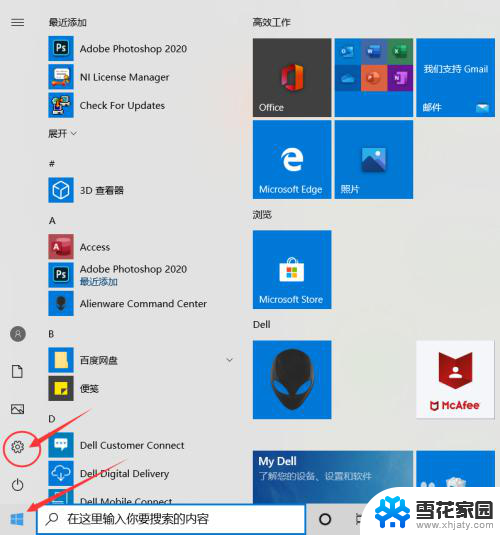
2.进入设置后点击“系统”
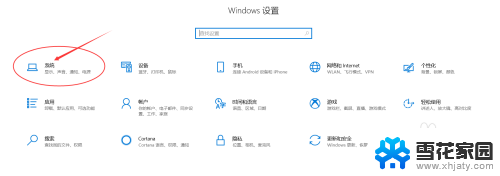
3.点击“投影到此电脑”。
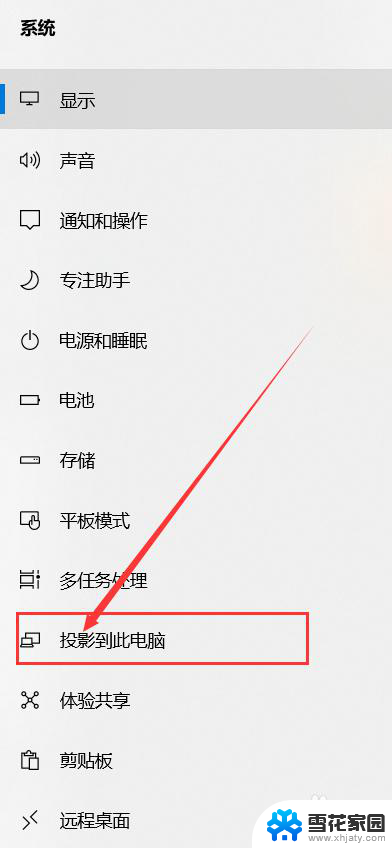
4.打开“所有位置都可用”。
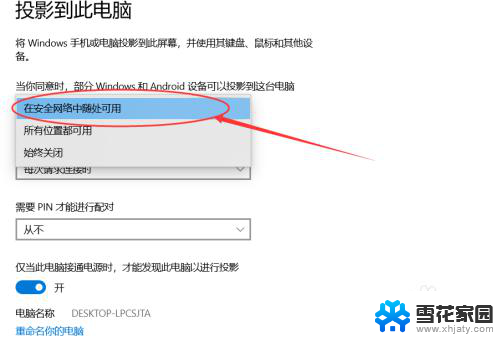
5.接下来设置手机。点击设置,进去后点击“更多连接”。
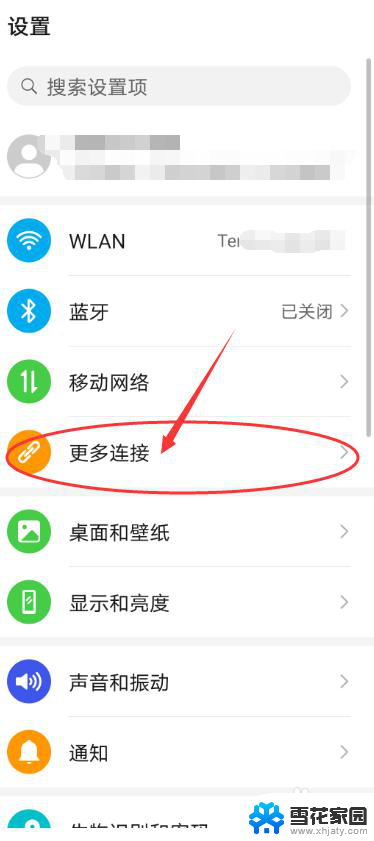
6.点击“手机投屏”。

7.把“无线投屏”的开关打开。
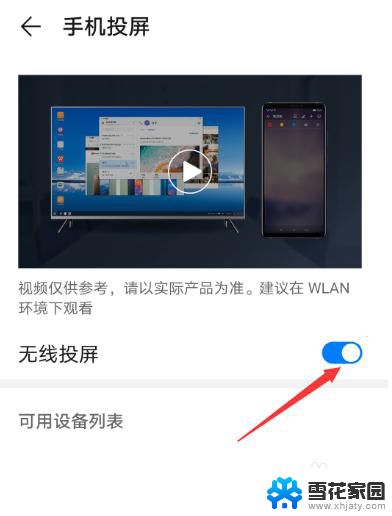
8.接下来可以看到可连接的之前设置好的电脑。
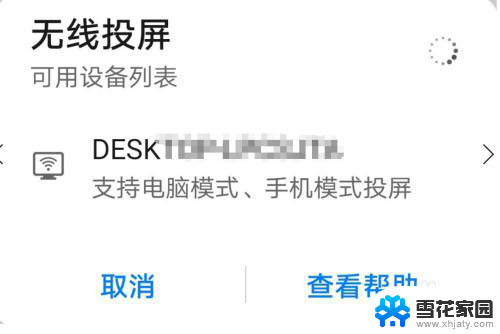
9.点击可连接的电脑后,电脑右下角出现连接提示。点击即可实现投屏到笔记本电脑上。
以上就是将手机投屏到笔记本的全部内容,对于那些不清楚的用户,可以参考小编的步骤进行操作,希望这对大家有所帮助。
把手机投屏到笔记本 手机投屏到笔记本电脑的方法相关教程
-
 手机怎么投屏到笔记本上 手机如何无线投屏到电脑屏幕
手机怎么投屏到笔记本上 手机如何无线投屏到电脑屏幕2024-01-21
-
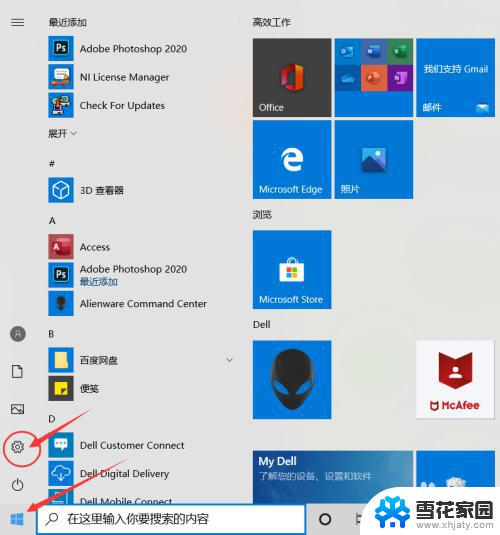 怎么把手机投屏到笔记本电脑 手机如何通过无线连接投屏到笔记本电脑
怎么把手机投屏到笔记本电脑 手机如何通过无线连接投屏到笔记本电脑2023-09-14
-
 苹果手机投屏苹果笔记本 苹果手机屏幕投影到电脑方法
苹果手机投屏苹果笔记本 苹果手机屏幕投影到电脑方法2024-08-06
-
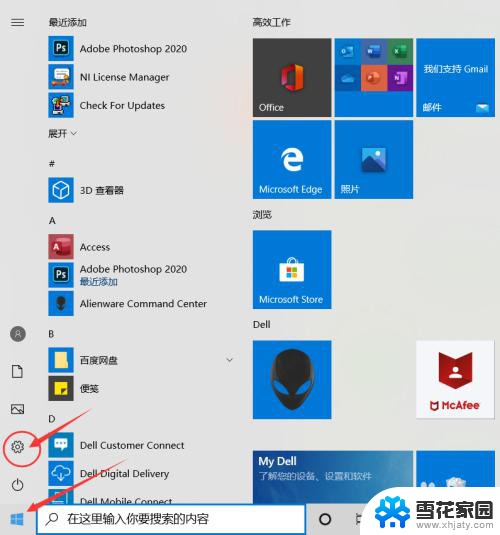 怎么把手机投屏到笔记本上 手机如何通过无线投屏到笔记本电脑
怎么把手机投屏到笔记本上 手机如何通过无线投屏到笔记本电脑2023-11-22
- 笔记本电脑怎么样投屏到电视 笔记本无线投屏到电视方法
- 笔记本投屏到电视机上 无线投影笔记本显示到电视的步骤
- 手机可以投影到笔记本吗 手机如何无线投屏到电脑
- 怎样把手机投屏到笔记本电脑 手机如何通过无线连接投屏到电脑上
- 手机怎么投影到笔记本 手机如何通过USB连接投影到电脑上
- 如何把手机投屏到笔记本电脑上 如何将手机画面投射到电脑上
- 增值税开票软件怎么改开票人 增值税开票系统开票人修改方法
- 网格对齐选项怎么取消 网格对齐选项在哪里取消
- 电脑桌面声音的图标没了 怎么办 电脑音量调节器不见了怎么办
- 键盘中win是那个键 电脑键盘win键在哪个位置
- 电脑如何连接隐藏的wifi网络 电脑如何连接隐藏的无线WiFi信号
- 电脑怎么设动态壁纸 如何在电脑上设置动态桌面壁纸
电脑教程推荐